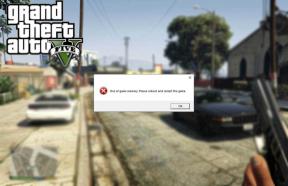9 הדרכים המובילות לתקן אפליקציית Gmail שלא מורידה קבצים מצורפים
Miscellanea / / May 26, 2023
אין בצורת של אפליקציות אימייל באנדרואיד ו-iOS. Gmail נשאר הבחירה המובילה עבור רבים, הודות ל-Google Meet, שילוב Google Chat, Smart Reply, Smart Compose וארגון אימייל באמצעות תוויות. עם זאת, זה לא נטול שגיאות. רבים התמודדו עם התראות מושהות, Gmail לא מציג אימיילים חדשים או אי הורדת קבצים מצורפים בנייד.
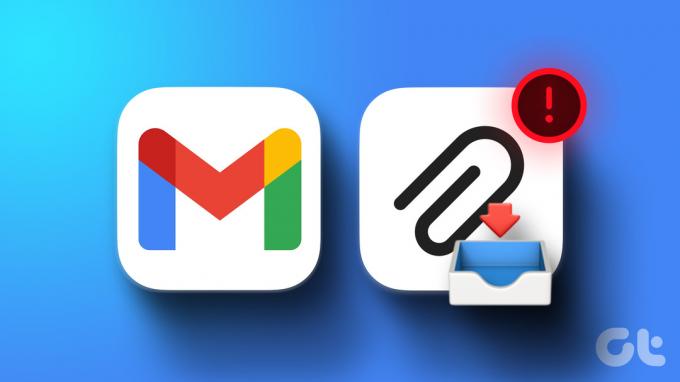
אינך יכול לבדוק את דפי הבנק שלך, חשבוניות, נמענים, חשבונות כרטיסי אשראי או קבצי הנהלת חשבונות כאשר אפליקציית Gmail לא מצליחה להוריד את הקובץ המצורף. לפני שתבקש מהנמען לשלוח קבצים מצורפים באפליקציות הודעות מיידיות כמו WhatsApp או טלגרם, השתמש בטריקים שלהלן כדי לתקן את השגיאה 'הורדת הקובץ המצורף נכשלה' באפליקציית Gmail.
1. בדוק את חיבור הרשת
ראשית, בדוק את קישוריות האינטרנט בטלפון שלך. אם לטלפון שלך יש בעיות בחיבור לרשת, הוא לא יכול להוריד קבצים מצורפים מ-Gmail. כפתרון זמני, אתה יכול להפעיל את מצב טיסה בטלפון שלך ולהשבית אותו.
משתמשי אנדרואיד יכולים להחליק מטה ממסך הבית ולהפעיל את מצב טיסה. אם יש לך אייפון, החלק מטה מהפינה השמאלית העליונה והפעל את מצב טיסה ממרכז הבקרה.
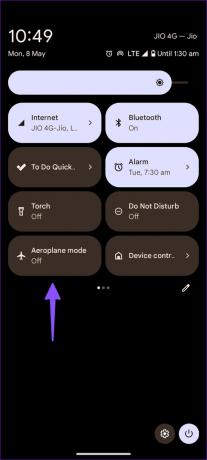
אם שלך אייפון אוֹ אנדרואיד ממשיך להתנתק מ-Wi-Fi, קרא את המדריכים הייעודיים שלנו לפתרון בעיות כדי לפתור את הבעיה.
2. הפעל מחדש את Gmail
אתה יכול להפעיל מחדש את Gmail ולנסות להוריד את הקובץ המצורף שוב. השלבים להפעלה מחדש של Gmail נשארים זהים באנדרואיד וב-iOS.
שלב 1: החלק למעלה והחזק מלמטה כדי לפתוח את תפריט האפליקציות האחרונות.
שלב 2: החלק מעלה ב-Gmail כדי לסגור את האפליקציה.
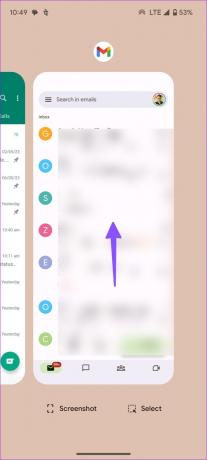
3. שמור קבצים מצורפים של Gmail
כאשר אתה מקיש על קובץ מצורף, Gmail פותח את הקובץ בטלפון. זה לא מוריד אוטומטית את הקובץ המצורף לאחסון המכשיר. עליך לשמור את הקובץ באופן ידני.
אייפון
שלב 1: פתח את אפליקציית Gmail באייפון שלך ובחר אימייל.

שלב 2: הקש על קובץ מצורף. לחץ על סמל השיתוף בחלק העליון והקש על 'שמור לקבצים'.
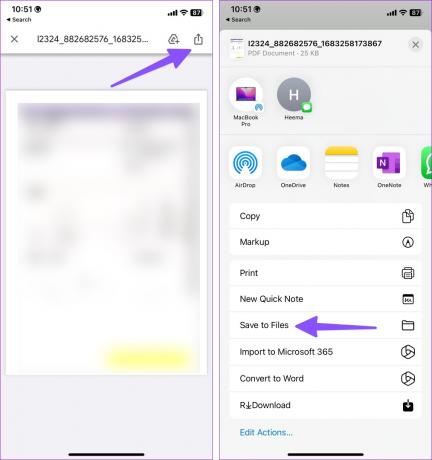
שלב 3: שמור את הקובץ המצורף בתיקייה רלוונטית עם שם ותג חדשים.

דְמוּי אָדָם
שלב 1: הפעל את אפליקציית Gmail בטלפון ופתח אימייל.
שלב 2: הקש על לחצן ההורדה כדי לשמור את הקובץ או להעלות אותו ל-Google Drive.
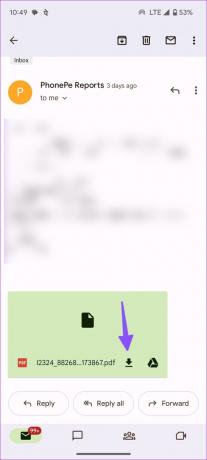
שלב 3: אתה יכול לפתוח את הקובץ המצורף ולהקיש על תפריט שלוש הנקודות בפינה השמאלית העליונה. בחר הורד.
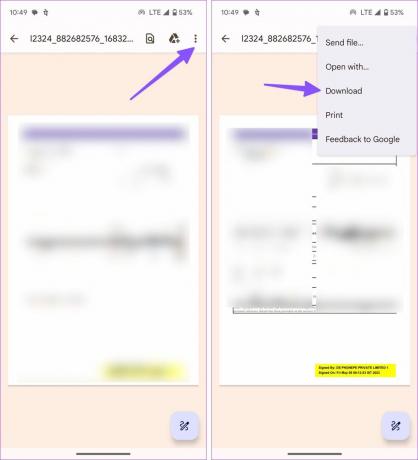
אתה יכול למצוא את הקובץ מתיקיית ההורדות באפליקציית מנהל הקבצים המוגדרת כברירת מחדל.
4. הפעל נתונים ניידים עבור Gmail (iPhone)
האם השבתת את הרשאת הנתונים לנייד עבור Gmail באייפון? Gmail לא מצליח להוריד קבצים מצורפים עד שאתה מתחבר לרשת Wi-Fi או מאפשר גישה לנתונים ניידים.
שלב 1: פתח את אפליקציית ההגדרות וגלול אל Gmail.
שלב 2: הפעל את החלפת נתונים ניידים ונסה להוריד את הקובץ המצורף שוב.

5. בדוק את שרתי Gmail
כאשר שרתי Gmail עומדים בפני הפסקה, אתה עלול להיתקל בבעיות בהורדת קבצים מצורפים. אתה יכול לבקר גלאי למטה וחפש את Gmail. אתה יכול לבדוק גרפים של הפסקות גבוהות והערות משתמשים המתלוננים על אותו הדבר. תצטרך לחכות שגוגל תתקן בעיות בצד השרת ותנסה לאחר מספר שעות.
6. בקש מהנמען לשלוח דוא"ל שוב
אם הנמען שלח קובץ מצורף פגום בדוא"ל, Gmail עלול להיתקל בבעיות בפתיחה והורדה של הקובץ. אתה יכול פשוט לבקש מהנמען לשלוח שוב את המייל.
7. בדוק את הסיסמה המצורפת
דפי הבנק וחשבונות כרטיסי האשראי שלך מגיעים מוגנים באמצעות סיסמה כדי למנוע גישה בלתי מורשית. כאשר אתה פותח או מוריד קבצים מצורפים כאלה, הקובץ מבקש שילוב של אותיות ומספרים כדי לגשת אליו. בדרך כלל, חברות שולחות את הוראות שילוב הסיסמה עם המייל. אתה יכול לקרוא את המייל, לחפש את הסיסמה הרלוונטית, ולהשתמש בה לפתוח ולשמור את הקובץ המצורף.

אם אתה רוצה לעשות את אותו הדבר, קרא את הפוסט הייעודי שלנו הגן על קבצי PDF עם סיסמה ב-Windows וב-Mac.
8. עדכן את Gmail
אם יש לך אפליקציית Gmail ישנה בטלפון שלך, אתה עלול להיתקל בבעיות בהורדת קבצים מצורפים. אתה יכול לעדכן את Gmail לגרסה העדכנית ביותר מ-App Store או מחנות Google Play ולגשת לקבצים המצורפים שלך ללא בעיה.
9. השתמש בלקוח דוא"ל אחר
האם Gmail עדיין עושה לך בעיות עם קבצים מצורפים? אתה תמיד יכול לבטל את אפליקציית הדוא"ל של גוגל ולעבור לכמה מהחלופות הטובות ביותר. Microsoft Outlook היא אפליקציה כזו עם לוח שנה, משימות, אנשי קשר וניהול דוא"ל מסודר. אתה לא יכול להשתבש עם אפליקציית הדואר המוגדרת כברירת מחדל באייפון ואפליקציית הדואר האלקטרוני Spark.
בדוק את קבצי הדוא"ל שלך
אתה יכול להשתמש באינטרנט Gmail כדי להוריד קבצים מצורפים. הודות לשילוב חלק עם Google Drive, אתה יכול להעלות קבצים מצורפים לחשבון Drive שלך ולגשת אליהם מכל מקום.
אתה יכול גם להוריד אפליקציות רלוונטיות (קורא PDF, Word, מציג PPT וכו') בטלפון שלך כדי להציג קבצים שנשמרו תוך כדי תנועה.
עודכן לאחרונה ב-08 במאי, 2023
המאמר לעיל עשוי להכיל קישורי שותפים שעוזרים לתמוך ב-Guiding Tech. עם זאת, זה לא משפיע על שלמות העריכה שלנו. התוכן נשאר חסר פניות ואותנטי.
נכתב על ידי
פרת שאה
פרת' עבד בעבר ב-EOTO.tech כשסיקר חדשות טכנולוגיות. כרגע הוא מתמחה ב-Guiding Tech וכותב על השוואת אפליקציות, הדרכות, טיפים וטריקים של תוכנה וצולל עמוק לתוך פלטפורמות iOS, Android, macOS ו-Windows.